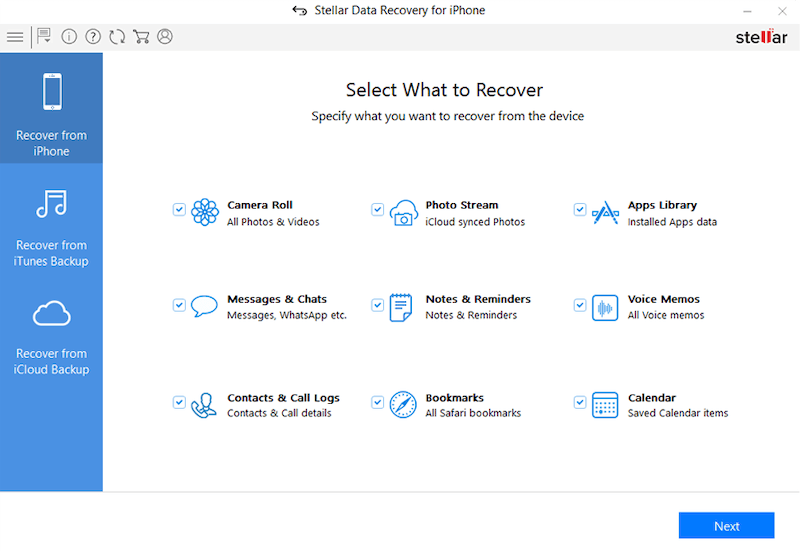iPadのストレージが不足していたため、多くのスペースを必要とするそれほど優れていないビデオのクリーンアップを開始しました。
間違ったボタンをタップしたため、実際に残しておきたいすばらしい動画を誤って削除してしまいました。
これがおなじみのように聞こえる場合は、このガイドが役に立ちます。iPadから削除されたビデオを回復するための4つの異なる方法をあなたと共有するつもりです。
1。「最近削除された」からiPadビデオを復元する
注:この方法は、iOS8以降のバージョンを実行するiPad用です。iPadのiOSバージョンを確認するには、[設定]>[一般]>[ソフトウェアアップデート]に移動して確認してください。
Apple iOSには、「最近削除された」という新機能があります。この機能は、ユーザーが完全に削除される前に削除したアイテムをリサイクルするために使用されるMacのゴミ箱によく似ています。
ただし、「最近削除された」機能は、アイテムを最大40日間しか保持しないため、MacTrashとは少し異なります。
「最近削除された」フォルダは、写真>アルバムの下にあります。 以下のスクリーンショットを参照してください。 それをタップして動画を選択し、復元をクリックします。 それでおしまい。 削除した動画はすぐに復活します。
注:「最近削除された」の動画は、特定の期間(通常は40日間)のみ保持されます。 その期間が過ぎると、動画やその他のファイルは自動的に削除されます。 ここで動画が見つからなかった場合は、システムによってすでに削除されている可能性があります。

2。iCloudフォトライブラリからiPadビデオを復元する
iPadでiCloudバックアップを有効にしている場合は、iCloudフォトライブラリにアクセスすることでiPadビデオを簡単に取得できます。 これを行うには、iCloudのWebアプリにログインするだけです。
- コンピュータまたはiPadで、Safari(または別のWebブラウザ)を開きます。
- 公式のiCloudWebサイトにアクセスします:https://www.icloud.com/
- AppleIDを使用してサインインします。
- 写真アイコンをクリックして、削除したビデオがそこにあるかどうかを確認します。
3。iTunesバックアップからiPadビデオを復元する
重要な更新:2019年10月(AppleがmacOS Catalinaをリリースしたとき)以降、iTunesは廃止されました。Macを最新のmacOSに更新した場合、このオプションは使用できない場合があります。
iTunesは、iPadを簡単にバックアップするための便利なツールです。iPadのビデオが削除される前に削除しておけば、ビデオをすばやく取得できます。
iTunesバックアップファイルが保存されているPCまたはMacでiTunesを開き、iPadを接続します。[デバイス]で、iPadと最新のバックアップファイルを見つけ、それを選択して復元します。
詳細については、このビデオチュートリアルをご覧ください。
4。iPadビデオリカバリソフトウェア
バックアップがない場合、または上記の方法がうまくいかない場合は、サードパーティのiPadデータ回復ソフトウェアを使用するのがおそらく最後の選択肢です。
Stellar Data Recovery for iPhone ( iPad でも機能します)は、私たちの一番の推奨事項です。 それは驚くべきことにあなたの削除されたビデオを見つけるかもしれないいくつかの異なる回復モードを持っています、それを試してみて、それが機能するかどうか確かめてください。